[Zadarmo] Poradie softvéru na prevod textu na reč a softvéru na syntézu reči
20. jún 2025
![[Zadarmo] Poradie softvéru na prevod textu na reč a softvéru na syntézu reči](https://storage.googleapis.com/ondoku3/image/%E7%84%A1%E6%96%99%E3%81%A6%E4%BD%BF%E3%81%88%E3%82%8B%E9%9F%B3%E5%A3%B0%E5%90%88%E6%88%90%E3%82%BD%E3%83%95%E3%83%88%E9%9F%B3%E5%A3%B0%E8%AA%AD%E3%81%BF%E4%B8%8A%E3%81%91%E3%82%BD%E3%83%95%E3%83%88%E3%81%AE%E3%83%A9%E3%83%B3%E3%82%AD%E3%83%B3%E3%82%AF%E4%B8%80%E8%A6%A7_930.webp)
Čo je softvér na čítanie viet / softvér na syntézu reči?
Softvér na čítanie vety a softvér na syntézu hlasu je softvér, ktorý prevádza dokumenty, ako sú znaky a text, na hlas a číta ich nahlas.
Niektorý softvér podporuje okrem japončiny aj niekoľko ďalších jazykov, napríklad angličtinu a čínštinu.
Niektoré majú navyše funkciu stiahnutia zvuku a funkciu úpravy intonácie.
Rozdiel medzi softvérom na čítanie viet a softvérom na hlasovú syntézu
Nie je rozdiel medzi softvérom na prevod textu na reč a softvérom na syntézu reči. Najčastejšie sa používa zameniteľne.
Poradie softvéru na čítanie viet a softvéru na syntézu reči
Tu predstavíme bezplatný softvér na prevod textu na reč a softvér na syntézu reči v hodnotiacom formáte.
1. miesto. Ondoku
![]()
Jedná sa o stránku s prevodom textu na reč, ktorá umožňuje používať všetky funkcie na webe, ktoré je možné používať bez sťahovania alebo inštalácie softvéru.
Môže byť použitý na komerčné účely a stiahnutie zvuku je jednoduché. Okrem japončiny podporuje viac ako 30 jazykov, ako je angličtina, čínština, nemčina a španielčina.
Vďaka bezplatnej registrácii člena si môžete každý mesiac zadarmo prečítať a stiahnuť až 5 000 znakov. Pre ďalšie použitie si môžete kúpiť 200 000 znakov od 980 jenov.
【Operačné prostredie】
- Všetky terminály pripojené k internetu (smartphony, tablety, počítače atď.)
2. miesto. Aquest Talk (pomalý hlas)

Modul syntézy reči Aquest Talk je známy svojim pomalým hlasom. Existuje niekoľko typov softvéru, ktoré používajú modul syntézy reči Aquest Talk.
Zvuk každého softvéru je možné použiť na komerčné účely, ale ak používate aktuálnu verziu AquesTalk, musíte si kúpiť licenciu od spoločnosti Aquest Talk.
Stick čítanie

Keď už hovoríme o pomalom hlasu, ide o softvér, ktorý je taký slávny, že je spojený s čítaním pomocou hokejky. Text môžete čítať pomaly pomocou hlasu.
Podporuje tiež hlasné čítanie z twitterových a dvojkanálových prehľadávačov a dá sa použiť nielen na čítanie textov, ale aj na rôzne účely.
Čítaný text je možné uložiť do súboru WAVE (.wav).
Na komerčné použitie aplikácie Sticky Reader sa používa stará verzia programu AquesTalk (pre systém Windows) a starú verziu programu AquesTalk (pre systém Windows) je možné používať bezplatne bez ohľadu na komerčné alebo nekomerčné použitie.
【Operačné prostredie】
- Windows 2000 alebo novší (skontrolujte iba 64-bitovú verziu verzie 7)
- Microsoft .NET Framework 2.0 alebo vyšší (iba 3.5)
Softalk
Je to softvér, ktorý prevádza vstupný text na hlas a číta ho nahlas. Niektoré používajú trochu inú verziu nástroja na syntézu reči ako Sticky Reader.
Zadaním citačnej funkcie ju možno nahlas prečítať z iných aplikácií.
Čítaný text je možné uložiť do súboru WAVE (.wav).
Ak chcete hlas Softalk používať na komerčné použitie, musíte si pre niektoré hlasy kúpiť licenciu od spoločnosti Aquest Talk. V prípade platformy SAPI / Speech kontaktujte každú spoločnosť.
【Operačné prostredie】
- Windows 10/8/7 / Vista / XP / 2000
3. miesto. Otvorte JTalk
Open Jtalk je otvorený zdroj syntézy reči.
Je to otvorený zdroj vyvinutý hlavne Nagojským technologickým inštitútom a vydaný pod licenciou Modified BSD. Samotný modul na syntézu reči je zadarmo a je možné ho použiť na komerčné účely.
Učebnica

Je to softvér, ktorý číta text prečítaného textového súboru.
V japončine sú muži (1 typ) a žena (6 typov) a hlas môžete zvoliť zo ženy (1 typ) v angličtine. Čítaný hlas môžete uložiť do súboru MP3 / WAVE (.wav).
Neexistujú žiadne zvláštne obmedzenia týkajúce sa používania hlasu, takže je možné aj komerčné použitie.
【Operačné prostredie】
- Windows 10/8/7 / Vista / XP / 2000
SHABERU
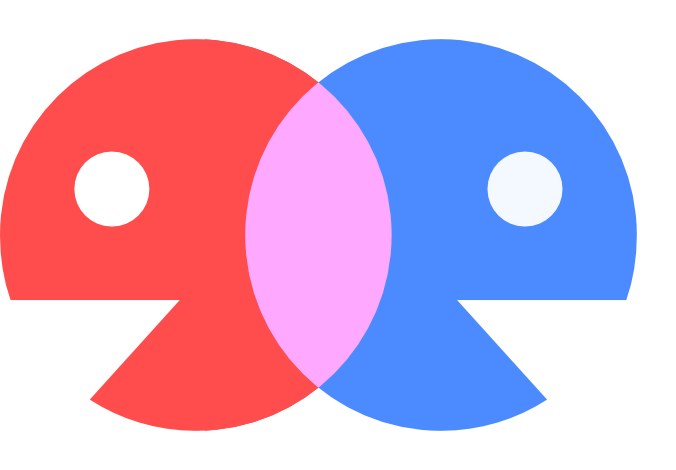
Je to softvér, ktorý umožňuje jednoduchú syntézu hlasu a hlasné čítanie viet pomocou zdroja zvuku Open JTalk zadávaním znakov do textového poľa.
Predvoleným akustickým modelom sú Momone Momo a Beast Sound Row. Ďalšie akustické modely sa na HP neustále pridávajú.
Čítaný hlas môžete uložiť do súboru WAVE (.wav).
Nie je určené na komerčné použitie, preto sa obráťte na vývojára.
【Operačné prostredie】
- Windows 7 / Vista (potvrdené)
SHABERU: Stiahnutie
Stránka distribúcie akustických modelov
4. miesto. Štandardná funkcia čítania

Smartfóny, počítače a tablety majú štandardne funkciu čítania. Existujú rôzne operačné metódy, napríklad schopnosť čítať nahlas zadaním rozsahu.
Štandardná funkcia čítania smartfónu
Zariadenia so systémom iOS ako iPhone a Android ako Xperia a OPPO majú funkciu čítania štandardne na samotnom smartfóne.
V prípade štandardnej funkcie čítania však existujú nasledujúce obavy. Ak však chcete iba použiť funkciu čítania, stačí to.
- Nemožno stiahnuť / ťažko
- Nie je k dispozícii na komerčné použitie / neviem, či sa to dá urobiť
[Pre zariadenia so systémom iOS, napríklad iPhone]
- Metóda 1: Spýtajte sa Siri. Povedzte: „Prečítajte si obrazovku nahlas.“
- Metóda 2: Vyberte Nastavenia> Prístupnosť> Čítať obsah.
Vyberte položku, ktorá sa vám páči, napríklad hlasné prečítanie vybranej položky.
[Pre zariadenia s Androidom]
Aplikácia Nastavenia Otvorte aplikáciu nastavení.
Vyberte položky Prístupnosť> Výstup prevodu textu na reč.
Vyberte motor, jazyk, rýchlosť čítania a výšku tónu, ktorý chcete použiť.
Štandardná funkcia čítania v systéme Windows
Počítač so systémom Windows má štandardne aj funkciu čítania.
Program Narrator je možné spustiť rôznymi spôsobmi. Mnoho používateľov uprednostňuje tieto štyri spôsoby:
- Podržte kláves s logom Windows na klávesnici a stlačte kláves Enter.
- Na tabletoch podržte stlačené tlačidlo s logom Windows a stlačte súčasne tlačidlo zvýšenia hlasitosti.
- Na prihlasovacej obrazovke klepnite alebo kliknite na tlačidlo Jednoduchá akcia v ľavom dolnom rohu a vyberte Rozprávač.
- Potiahnite prstom z pravého okraja obrazovky a potom klepnite na Nastavenia> Zmeniť nastavenie počítača.
(Ak používate myš, ukážte do pravého horného rohu obrazovky, posuňte kurzor myši nadol a kliknite na položky Nastavenia> Zmeniť nastavenie PC). Klepnite alebo kliknite na položku Jednoduché, Rozprávač a posuňte posúvač pod Rozprávač, čím povolíte Rozprávač.Zdroj: Microsoft
Štandardná funkcia čítania v systéme Mac (VoiceOver)
Počítač Mac má štandardne aj funkciu čítania.
Vyberte ponuku Apple> Predvoľby systému, kliknite na Prístupnosť a potom na Čítať obsah.
5. miesto. Stanica Coe

Verziu aplikácie Coes Station od spoločnosti Coeste Co., Ltd. je možné použiť ako softvér na načítanie vášho vlastného hlasu.
Čítaním zadaného vzoru textu sa zlepší presnosť a vy môžete zlepšiť kvalitu čítania textu.
Verziu aplikácie pre zvuk nie je možné použiť na komerčné účely. Pre firemné použitie je potrebné informovať sa o poplatkoch osobitne.
【Operačné prostredie】
- iOS
Úradník: Coe Station
6. miesto. Google preložiť

Chcem to prečítať nahlas. Ak je to váš prípad, Google Translate sa používa rýchlo a ľahko.
Zadajte text do textového poľa a stlačte tlačidlo preložiť. Môžete čítať nahlas stlačením značky reproduktora.
Pretože neexistuje žiadny popis komerčného použitia, je možné si myslieť, že je to v podstate nemožné. Taktiež tu nie je žiadna funkcia sťahovania.
【Operačné prostredie】
- Všetky terminály pripojené k internetu (smartphony, tablety, počítače atď.)
■ Softvér AI na syntézu reči „Ondoku“
„Ondoku“ je online nástroj na prevod textu na reč, ktorý možno použiť bez počiatočných nákladov.
- Podporuje približne 50 jazykov vrátane japončiny, angličtiny, čínštiny, kórejčiny, španielčiny, francúzštiny a nemčiny.
- Dostupné z PC aj smartfónu
- Vhodné pre podnikanie, vzdelávanie, zábavu atď.
- Nevyžaduje sa žiadna inštalácia, môžete ho použiť okamžite z vášho prehliadača
- Podporuje tiež čítanie z obrázkov
Ak ho chcete použiť, jednoducho zadajte text alebo nahrajte súbor z lokality. Generujte prirodzené zvukové súbory v priebehu niekoľkých sekúnd. Bezplatne môžete použiť syntézu reči až do 5 000 znakov, preto si ju najskôr vyskúšajte.
Email: ondoku3.com@gmail.com
Softvér na čítanie textu Ondoku. Ide o službu prevodu textu na reč, ktorá nevyžaduje inštaláciu a môže ju používať ktokoľvek zadarmo. Ak sa zaregistrujete zadarmo, môžete získať až 5 000 znakov zadarmo každý mesiac. Zaregistrujte sa teraz zadarmo

![[Zadarmo] Poradie softvéru na prevod textu na reč a softvéru na syntézu reči](https://storage.googleapis.com/ondoku3/image/bahasa_indonesia_cute_words_tmb_140.webp)
![[Zadarmo] Poradie softvéru na prevod textu na reč a softvéru na syntézu reči](https://storage.googleapis.com/ondoku3/image/indonesia_language_study_abroad_tmb_140.webp)
![[Zadarmo] Poradie softvéru na prevod textu na reč a softvéru na syntézu reči](https://storage.googleapis.com/ondoku3/image/bahasa_indonesia_words_tmb2_140.webp)
![[Zadarmo] Poradie softvéru na prevod textu na reč a softvéru na syntézu reči](https://storage.googleapis.com/ondoku3/image/pronounce_bahasa_indonesia_tmb_140.webp)
![[Zadarmo] Poradie softvéru na prevod textu na reč a softvéru na syntézu reči](https://storage.googleapis.com/ondoku3/image/bahasa_indonesia_free_studying_tmb_140.webp)









